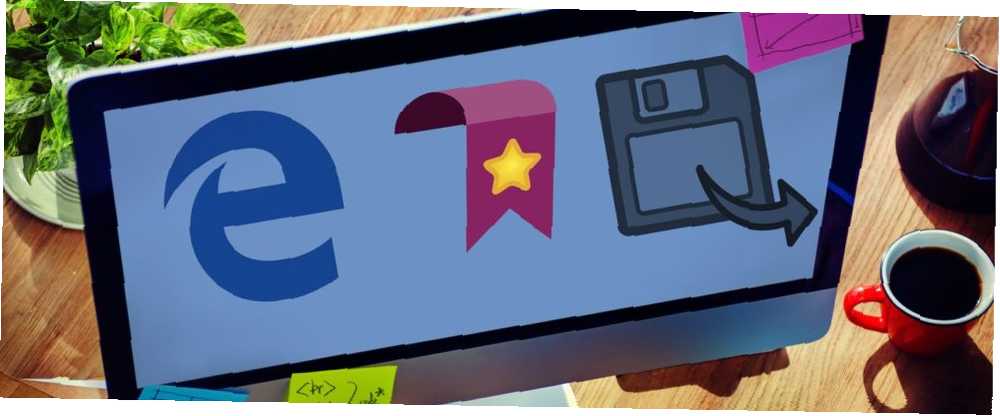
Mark Lucas
0
1358
48
Oznake preglednika lako vam mogu izaći iz ruke. Nakon godina korištenja weba, vjerojatno imate stotine oznaka Kako upravljati godinama oznaka preglednika: 5 koraka do urednosti Kako upravljati godinama oznaka preglednika: 5 koraka do urednosti Imajte stotine ili tisuće oznaka koje morate imati pod kontrolom ? Slijedite ovaj korak po korak postupak da se organizirate. , vjerojatno s desecima koje nikad ne koristite. Bez obzira koliko oznaka imate, gubljenje istih nije zabavno, jer ćete ih morati ponovo pratiti i postaviti točno.
Stižući uskoro u Windows 10 Creators Update A zavirite u Windows 10 Creators Update A zavirite u Windows 10 Creators Update Microsoft je upravo najavio sljedeću veliku nadogradnju sustava Windows 10. Creators Update doći će do 400 milijuna korisnika u proljeće 2017. Evo najvažnijih srijeda na Windows 10 događaju. a sada je dostupan za Windows Insidere, Microsoft Edge će vam konačno omogućiti izvoz svojih oznaka da biste ih izradili sigurnosno kopirati ili prenijeti. Ne treba više od minute, što je odličan način da sačuvate kopiju svojih favorita za čuvanje.
Nakon što primite ažuriranje, otvorite Edge i kliknite izbornik s tri točke u gornjem desnom kutu. Pomaknite se prema do postavke i potražite Uvoz favorita i ostalih informacija Zaglavlje. Kliknite gumb Uvezi iz drugog preglednika , a zatim gumb Izvezi u datoteku gumb kako biste ih poslali u HTML datoteku. Dajte mu ime i spremite ga gdje god želite.
Sada možete poslati te oznake na drugo računalo ili ih jednostavno držati pri ruci u slučaju da resetirate svoje računalo. Da biste ih uvezli u rub, ponovite gornje korake, ali na posljednjem koraku kliknite Uvoz iz datoteke umjesto da izvoze. Imajte na umu da Chrome i Firefox već imaju ugrađene opcije za uvoz oznaka s Edge-a, tako da ih možete koristiti bez čekanja na Creators Update.
Više o Microsoft Edgeu potražite u našem vodiču za sve njegove postavke Brzi i prljavi vodič za svako postavljanje u programu Microsoft Edge Brz i prljav vodič za svako postavljanje u programu Microsoft Edge Ako odlučite koristiti Edge, prvo što biste trebali učiniti je postavite preglednik, što uključuje podešavanje svih postavki prema vašim potrebama. Evo svega što trebate znati. .
Koristite li Microsoft Edge kao svoj glavni preglednik? Recite nam ako cijenite funkcionalnost za izvoz oznaka jednim klikom!
Kreditna slika: Rawpixel.com putem Shutterstock.com











